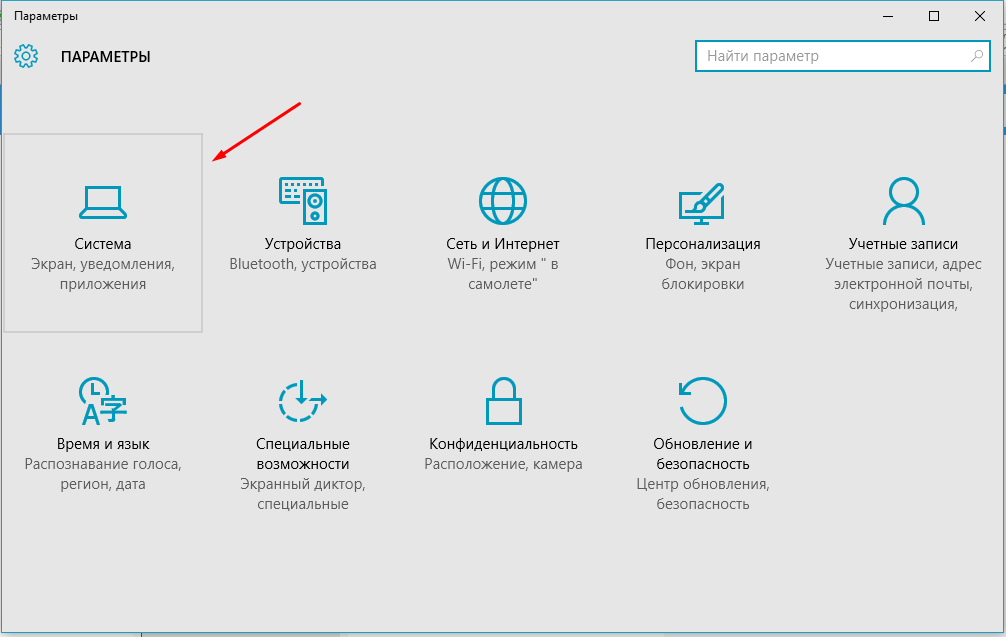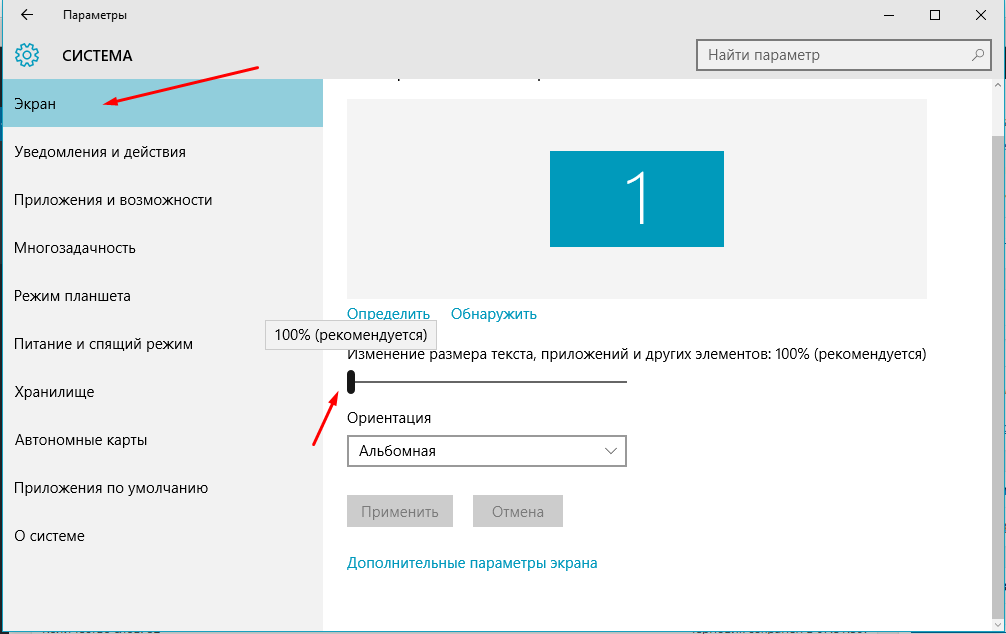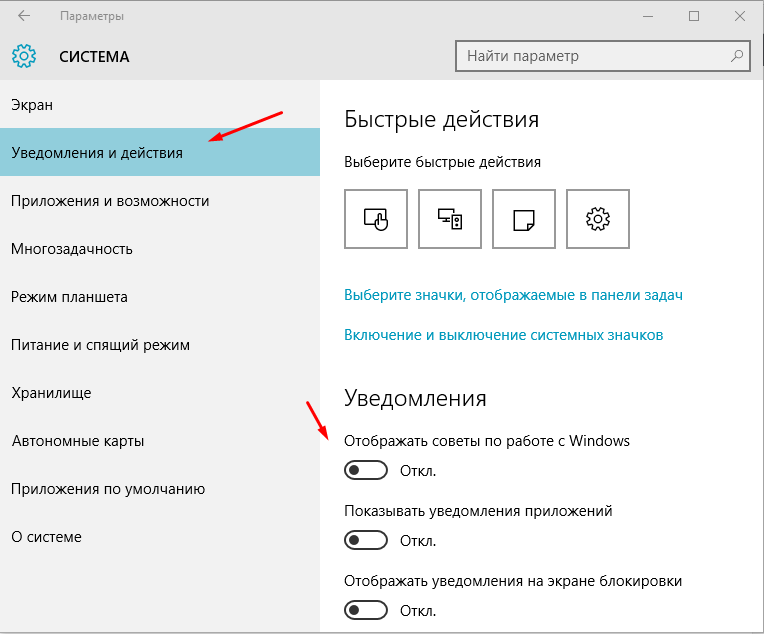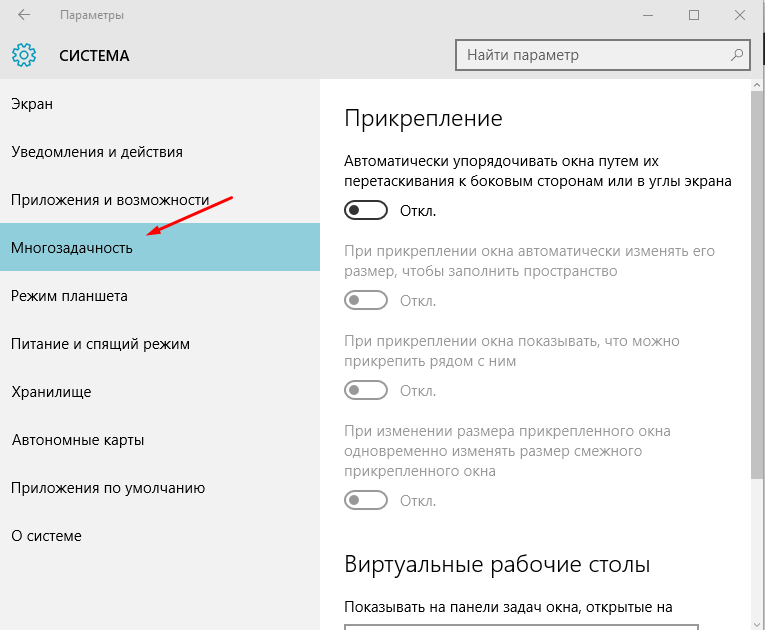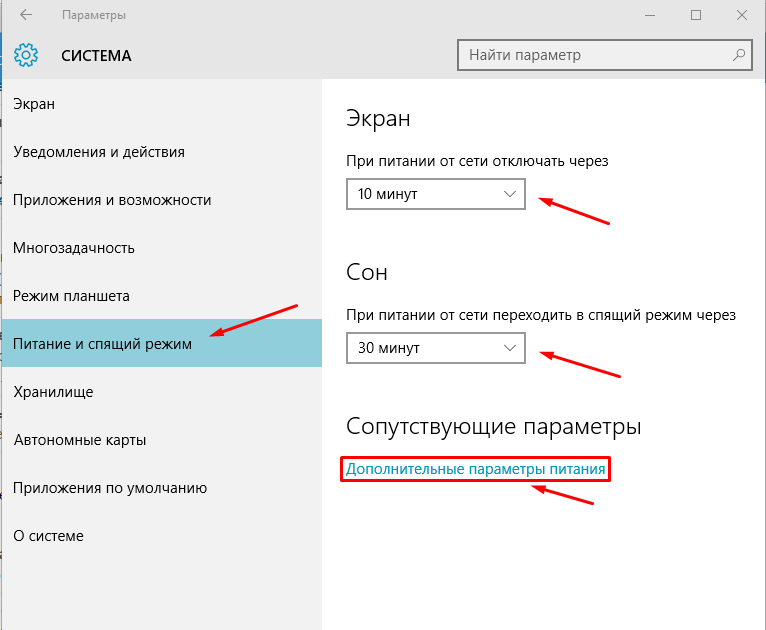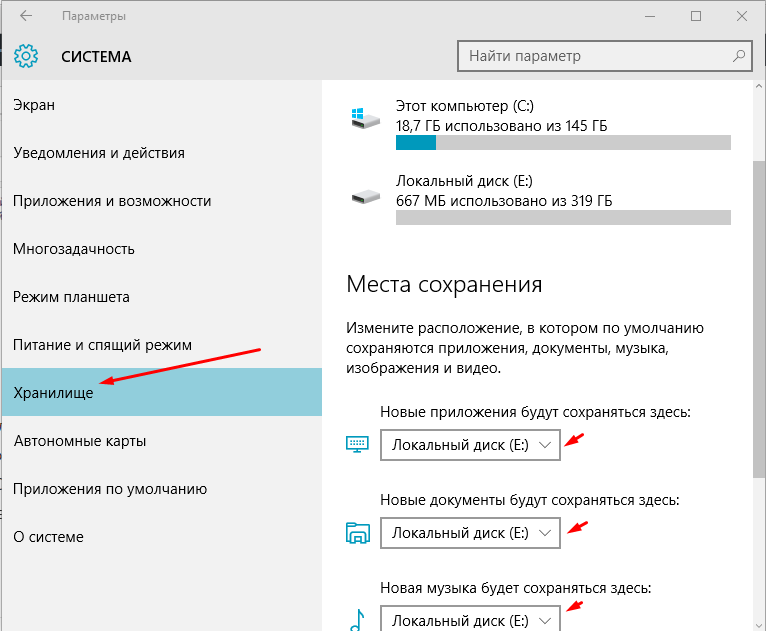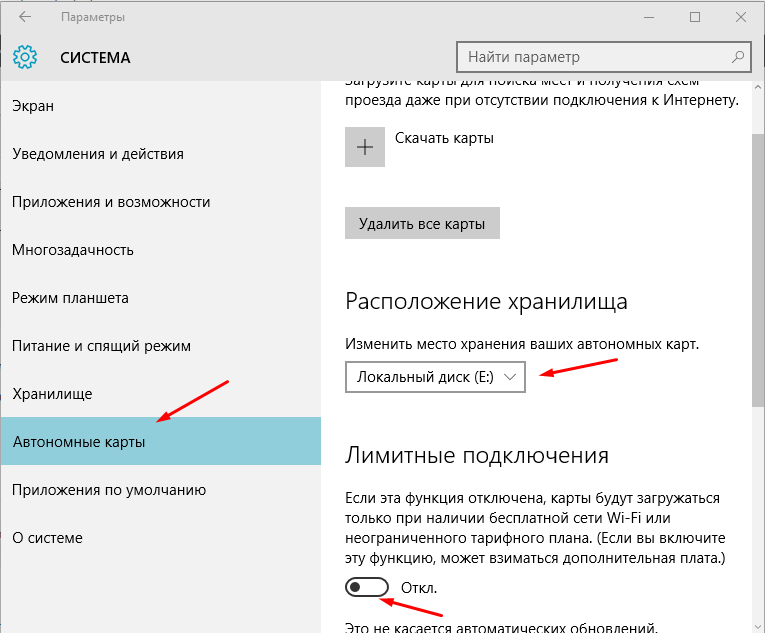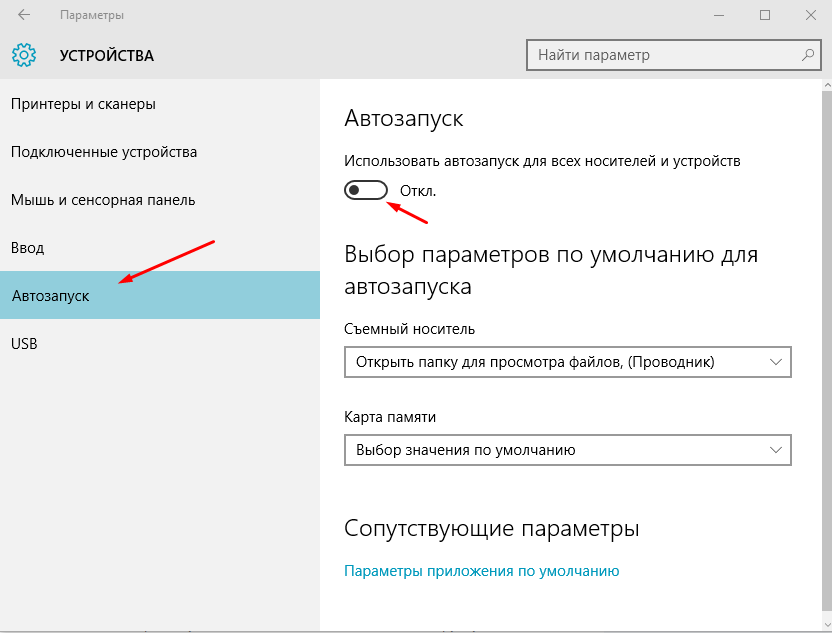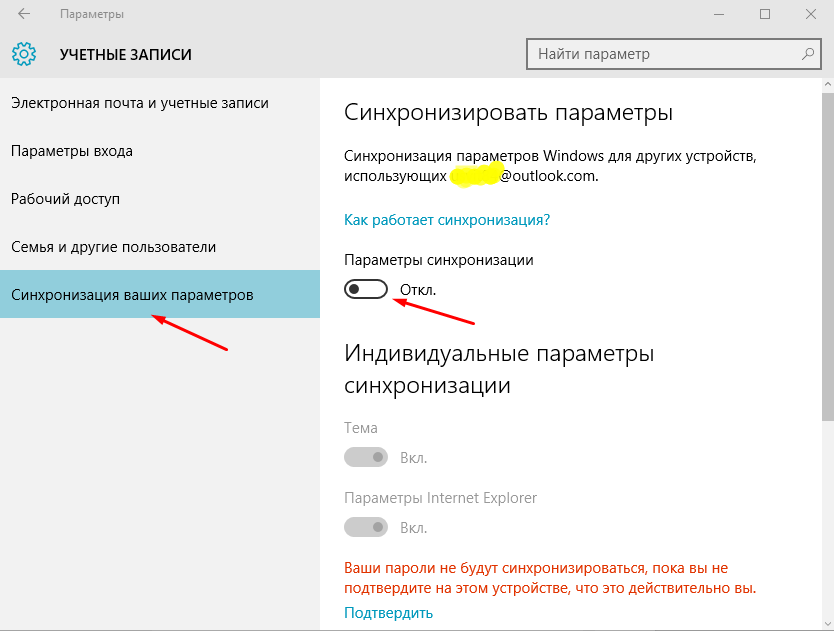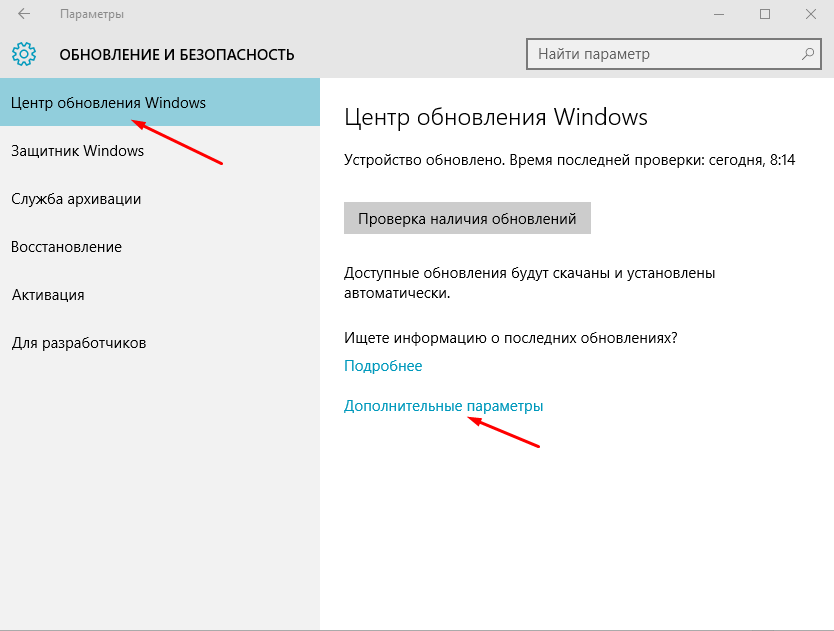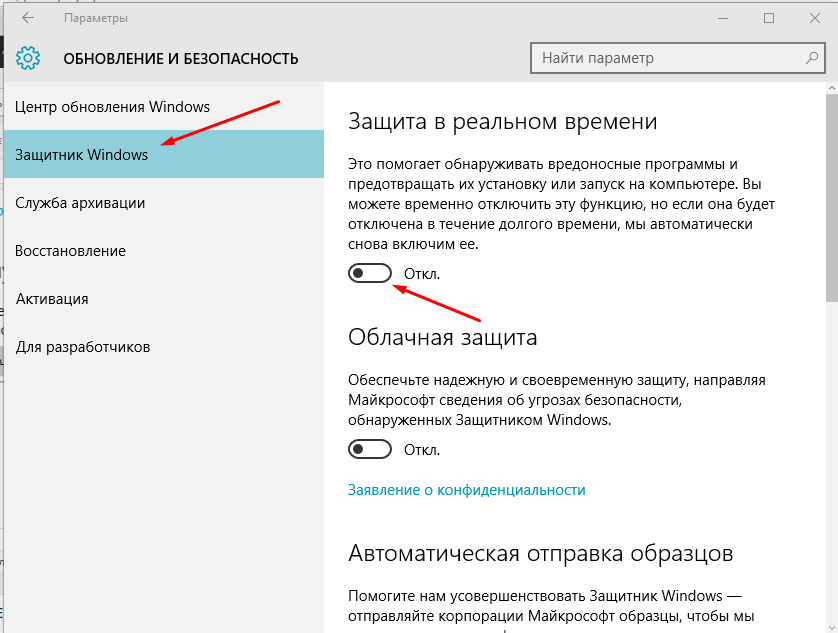Предлагаем вашему вниманию ряд настроек, которые помогут ускорить систему, оптимизировать некоторые параметры и работу программ, отключить ненужные службы, повысить безопасность и пр.
Рекомендуем выполнять эту процедуру самых нужных настроек сразу после установки ОС, ну или уже после использования.
Итак, первое, куда нам нужно наведаться – «Параметры». Попасть туда можно через меню «Пуск». Переходим в раздел "Система".
Здесь в левом меню мы видим несколько пунктов настроек. Пройдемся по некоторым из них. Для начала, открываем "Экран". Лучше оставить рекомендуемые параметры, то есть не использовать изменение размеров текста и других элементов. Оставляем бегунок на 100%.
Следующий пункт - "Уведомления и действия". Если нет необходимости, то все пункты нужно установить в положение "Выкл".
Следующий пункт "Приложения и возможности" не относится к настройкам. В нем можно увидеть установленные программы и приложения и при необходимости удалить их.
Идем далее, переходим в "Многозадачность". Тут лучше отключить всевозможные прикрепления. Если что-то из этого вам необходимо, то оставьте. Напомним, мы оптимизируем Виндвос 10 для ускорения, поэтому лишние/ненужные фишки отключаем.
Теперь переходим в раздел "Питание и спящий режим". Первые два пункта вы можете настроить на свое усмотрение, а вот в "Дополнительных параметрах питания" ставим галочку в пункт "Высокая производительность". Данный пункт можно пропустить, если вы экономите на электроэнергии или ваше устройство работает от аккумулятора.
В разделе "Хранилище" рекомендуем настроить место сохранения фото, видео, документов и т.д. на физическом диске. Желательно выбрать свободный диск. То есть, например, у нас 2 диска "С" и "Е". На первом установлена система, а второй свободный. Значит выбираем его. Это позволит не загружать диск с операционкой.
В разделе "Автономные карты" можно отключить лимитные подключения и изменить расположение хранилища.
Теперь вернемся в основное меню "Параметров" (откуда мы перешли в "Систему" и пройдем по всем пунктам. Для начала зайдем в раздел "Устройства", где нас интересует пункт "Автозапуск". В нем лучше отключить автозапуск для всех носителей и устройств. Это будет полезно, в том числе, и с точки зрения безопасности.
Снова возвращаемся в "Параметры" и переходим в "Учетные записи". Здесь можно получить доступ к настройкам учетной записи Windows 10, изменить данные, пароль и т.д. Но нас, прежде всего, интересует пункт "Синхронизация", в котором при отсутствии необходимости, все пункты можно установить в положение "Выкл".
Теперь переходим в раздел "Обновление и безопасность", где в первом пункте левого меню ("Центр обновления Windows") открываем "Дополнительные параметры".
Тут, если не требуется, отключаем автоматические обновления системы.
Возвращаемся в предыдущий раздел ("Обновление и безопасность") и переходим в "Защитник Windows". Его желательно отключить и установить сторонний антивирус. Все, что касается антивирусных программ для Windows 10 вы можете найти в этом разделе.
На этом первичная настройка Виндовс 10 завершена и теперь можно перезагрузить компьютер. Но это далеко не все, что можно настроить и оптимизировать. Рекомендуем посетить этот раздел. Также советуем ознакомиться с инструкцией по отключению слежения в Windows 10.